电脑输入法状态异常怎么办
在日常使用电脑的过程中,输入法状态异常是一个常见的问题。这些异常可能包括输入法图标消失、候选字不显示、无法输入中文,以及输入法界面可见但无法输入文字等。这些问题不仅会影响用户的输入效率,还可能带来不必要的困扰。本文将详细介绍解决这些输入法状态异常的方法,帮助用户全面了解和解决问题。
一、输入法图标消失
当输入法图标在任务栏或系统中不见踪影时,可以尝试以下方法找回:
1. 检查输入法是否被禁用:在windows系统中,右键点击任务栏的空白区域,选择“任务栏设置”。在弹出的窗口中找到“通知区域”,确认输入法是否被意外禁用。若发现输入法被禁用,请手动启用它。
2. 使用快捷键切换输入法:按下ctrl+空格键或win+空格键,看是否能够成功切换至所需输入法。
3. 重启电脑:有时输入法切换问题可能是系统临时问题,重启电脑后可能恢复正常。
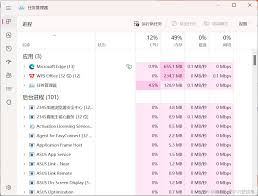
二、输入法候选字不显示
当输入法候选字不显示时,可以尝试以下方法解决:
1. 检查候选字显示设置:在输入法设置中,查看候选字显示选项是否已开启。若未开启,请手动开启。
2. 调整输入法透明度:部分输入法支持透明度调整,若候选字消失,可以尝试降低输入法透明度,使其更显眼。
三、输入法无法输入中文
若输入法无法输入中文,可以尝试以下方法:
1. 检查输入法状态:确保当前选中的输入法支持中文输入。如果不确定,可以尝试切换至其他中文输入法。
2. 检查键盘布局设置:在输入法设置中,确认键盘布局是否为中文输入状态。若发现键盘布局不正确,请进行相应调整。
3. 重置输入法设置:在“语言设置”中找到“高级设置”,选择“重置”以恢复默认输入法设置,并重启电脑。
四、输入法界面可见但无法输入文字
若输入法界面可见但无法输入文字,请尝试以下步骤:
1. 确认输入法状态:确保已选中适合的输入模式,如中文输入。
2. 升级输入法:访问官方网站下载并安装最新版本,以解决兼容性问题。
3. 检查系统文件:运行系统文件检查器,确认文件完整性并修复任何损坏。
4. 确保系统稳定:输入法问题可能与系统状态相关。请先确保电脑系统运行正常,再排查其他可能的问题。
五、其他注意事项
1. 检查杀毒软件设置:请检查并调整杀毒软件设置,确保输入法不被误判为恶意软件而阻止运行。
2. 定期清理系统:定期清理不必要的程序、插件和垃圾文件,以提升系统性能和输入法的运行效率。
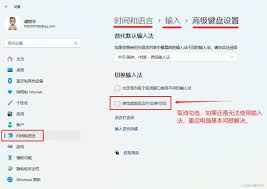
3. 寻求专业支持:若问题持续存在,建议寻求专业人士的帮助,如电脑维修店或官方技术支持。
总之,电脑输入法状态异常是一个可以解决的问题。通过上述方法,用户可以全面了解和解决这些异常问题,从而恢复输入法的正常使用。希望本文能帮助用户更好地应对和解决输入法状态异常的问题。
- 2025-07-17
- 2025-07-17
震惊!用 Wi-Fi 万能钥匙破解后竟能如此轻松查密码,背后真相令人咋舌!
2025-07-16- 2025-07-15
- 2025-07-15
- 2025-07-14
- 2025-07-13
- 2025-07-13
- 2025-07-12
- 2025-07-12
- 2025-07-12
- 2025-07-12
- 2025-07-12
- 2025-07-11
- 2025-07-11





